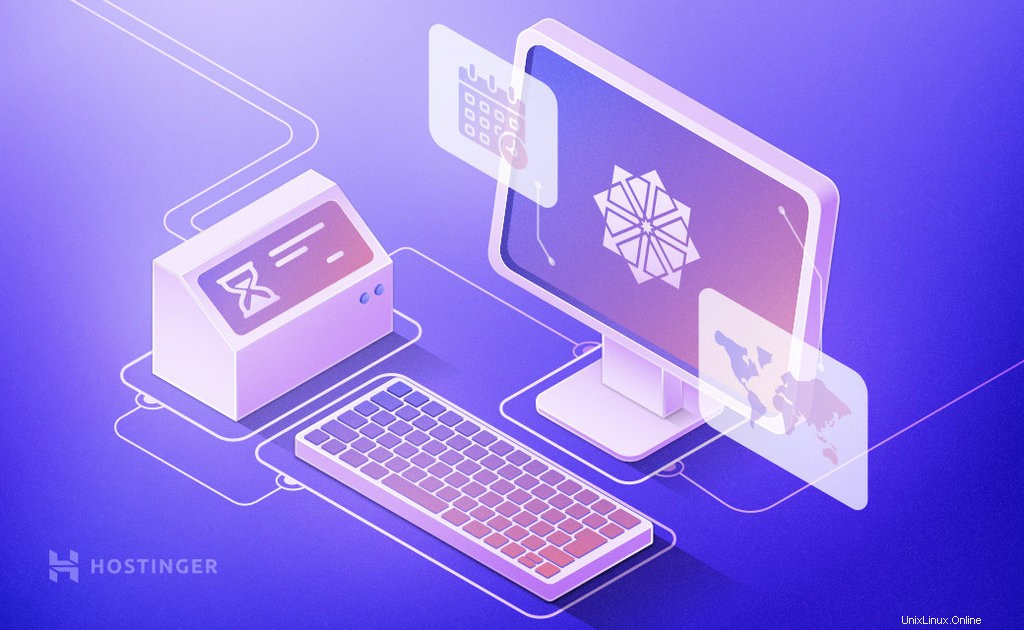
新しいサーバーをセットアップしているときに、タイムゾーンを設定しなければならないことがよくあります。場合によっては、タイムゾーンを変更することをお勧めします。
サーバーに適切なタイムゾーンを設定することは、私たちの多くが忘れていることです。不適切なタイムゾーンを設定すると、サーバーのレポートとログに影響します。そのため、このチュートリアルでは、CentOS7でタイムゾーンを設定する方法を説明します。
CentOSベースのVPSに正しいタイムゾーンを設定することは、タイムスタンプを正確に記録するために重要です。そうしないと、インシデントまたはエラーログの日付とタイムスタンプが間違っていることに気付く可能性があります。
ロギングとレポートとは別に、もう1つの非常に重要な要素は、crontabと自動化されたジョブに設定された時間です。不適切なタイムゾーンを設定すると、実際に意図した時間とは異なる時間にプロセスが実行される可能性があります。幸い、CentOS 7でタイムゾーンを設定する場合は、いくつかの簡単なコマンドを使用するだけで済みます!
全体として、適切なタイムゾーンを設定しなくても操作が中断されることはありませんが、ワークフローが確実に改善され、ログの明確さの欠如を簡単に防ぐことができます。
CentOS7でタイムゾーンを設定する方法を学びましょう。
重要! CentOS Linux 8は、2021-12-31に保守終了(EOL)に達しました。 CentOS Linux 7は引き続きサポートされていますが、2024-06-30にEOLに到達します。このOSを選択するときは、このことを念頭に置くことをお勧めします。あなたは彼らの公式ウェブサイトでそれについてもっと読むことができます。
CentOS7で設定されたタイムゾーンを確認する方法
まず、SSHを使用して仮想プライベートサーバーにアクセスする必要があります。問題が発生した場合は、PuTTYチュートリアルを参照してください!
日付を使用して、現在のタイムゾーンを確認できます 以下に示すコマンド:
date
これにより、時刻が次の形式で出力されます。
Fri Mar 15 14:52:20 UTC 2019
または、 timedatectlを使用することもできます 指図。このコマンドは次のことができます:
- 日付とタイムスタンプを確認する
- 日時を変更する
- システムのタイムゾーンを設定する
- リモートサーバーに基づく時計の自動同期を有効にする
基本的なコマンドは次のようになります:
timedatectl
出力は次のようになります。
Local time: Fri 2019-03-15 14:54:51 UTC Universal time: Fri 2019-03-15 14:54:51 UTC RTC time: n/a Time zone: Host (UTC, +0000) NTP enabled: n/a NTP synchronized: yes RTC in local TZ: no DST active: n/a
これには、現地時間、ユニバーサル時間、タイムゾーンなどの情報が含まれています。
CentOS7でタイムゾーンを一覧表示する方法
現在のタイムゾーンを表示したら、使用可能なすべてのタイムゾーンオプションを一覧表示することをお勧めします。次のコマンドを使用して、すべてのタイムゾーンオプションを一覧表示できます。
timedatectl list-timezones
すべてのタイムゾーンをアルファベット順に示す長いリストが表示されます。 grepパターンを使用してフィルターを追加することにより、検索を絞り込むことができます。そのような例の1つを以下に示します。
timedatectl list-timezones | grep Pacific
CentOS7でタイムゾーンを設定する方法
タイムゾーンのリストを取得したら、好みのタイムゾーンを設定できます。 CentOS 7でタイムゾーンを設定するには、次を使用できます。
timedatectl set-timezone America/Chicago
上記のコマンドで、それに応じてタイムゾーンを置き換えることができます。ここでは、特定の日時を設定することもできます。これは、以下の形式を使用して実行できます。
timedatectl set-time 'YYYY-MM-DD HH:MM:SS'
たとえば、これを2019年3月16日の時刻に設定し、現在の時刻を09:20:00に設定する場合は、次を使用できます。
timedatectl set-time '2019-03-16 09:20:00'
これらの変更を行った後、 timedatectlを使用してタイムゾーンの詳細を再度確認できます。 。
CentOS7でハードウェアクロックを設定する方法
ハードウェアクロックは、Linuxカーネルによって管理されるシステムクロックとは異なります。これは、BIOSクロックとも呼ばれます。システムがシャットダウンされると、ハードウェアクロックが有効になります。 Linuxコマンドを使用して、ハードウェアクロックを設定できます。
ハードウェアクロックがローカルタイムゾーンに設定されているかどうかを確認するには、次のコマンドを使用します。
timedatectl | grep local
これにより、以下に示すような出力が得られます。これは、ハードウェアクロックにタイムゾーンが指定されていないことを意味します。
RTC in local TZ: no
次に、次のコマンドを使用して、ハードウェアクロックをローカルタイムゾーンに設定できます。
timedatectl set-local-rtc 1
変更を元に戻すには、次を使用できます:
timedatectl set-local-rtc 0
CentOS7でクロック同期を実行する方法
ネットワークタイムプロトコル(NTP)は、さまざまなコンピューターのシステムクロックを同期するために一般的に使用されるインターネットプロトコルです。 timedatectlコマンドは、NTPを使用してリモートサーバーと自動的に同期するようにシステムのタイムゾーンを構成できます。
これを有効にするには、まず、システムにNTPをインストールする必要があります。これをCentOSデバイスにまだインストールしていない場合は、Chronyをインストールしてインストールできます:
yum install chrony
リモートNTPサーバーとの同期を開始するには、次のコマンドを使用します。
timedatectl set-ntp true
これらの変更を元に戻す場合は、以下のコマンドを使用してください。これにより、時刻の同期が無効になります:
timedatectl set-ntp false
ここでは、CentOS 7でタイムゾーンを設定する方法と、システムの時刻、日付、ハードウェアの時刻を設定し、NTPを使用してシステムを同期する方法について説明しました。適切なタイムゾーンを設定することは、正しいロギング、自動化されたプロセスなどにとって重要です!
CentOS 7でタイムゾーンを設定するのは簡単です。もちろん、その他のオプションについては、timedatectlコマンドのマニュアルページをいつでも確認できます。